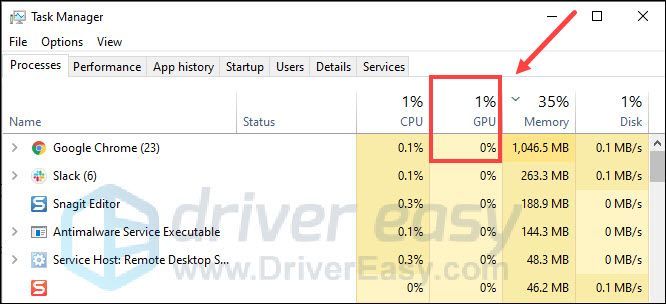
Суочавате се са проблемом да ваш лаптоп не користи наменски ГПУ? Ово може бити веома неугодно када играте видео игрицу. Али добра вест је да се то може лако поправити. У овом посту ћемо вам рећи неке трикове да решите овај проблем.
Пре него што почнете да испробавате исправке у наставку, уверите се да је ваш лаптоп повезан на напајање.
Испробајте ове исправке:
Не морате их све испробати. Само ходајте одозго надоле док не пронађете онај који вам одговара.
- Пребаците се на наменски ГПУ ручно
- Покрените Дривер Еаси и кликните на Скенирај одмах дугме. Дривер Еаси ће затим скенирати ваш рачунар и открити све проблематичне драјвере.

- Кликните Ажурирај све да аутоматски преузмете и инсталирате исправну верзију свих управљачких програма који недостају или су застарели на вашем систему. (Ово захтева Про верзија — од вас ће бити затражено да извршите надоградњу када кликнете на Ажурирај све.)
Или можете кликнути ажурирање поред означеног управљачког програма уређаја да то урадите бесплатно, али је делимично ручно.
 Про верзија Дривер Еаси-а долази са пуна техничка подршка . Ако вам је потребна помоћ, обратите се Дривер Еаси тим за подршку ат суппорт@дривереаси.цом .
Про верзија Дривер Еаси-а долази са пуна техничка подршка . Ако вам је потребна помоћ, обратите се Дривер Еаси тим за подршку ат суппорт@дривереаси.цом . - На тастатури притисните Тастер са Виндовс логотипом и ја кључ заједно да бисте отворили Виндовс подешавања.
- Кликните Ажурирање и безбедност .

- У оквиру Виндовс Упдате кликните Провери ажурирања . Затим сачекајте да се процес заврши.

- Поново покрените рачунар.
- Кликните десним тастером миша на позадину радне површине и изаберите НВИДИА контролна табла из менија.

- У левом панелу кликните Управљајте 3Д поставкама , а затим изаберите НВИДИА процесор високих перформанси из падајућег менија и кликните Применити да сачувате промене.

- У левом панелу кликните Подесите ПхисКс конфигурацију . У оквиру Изаберите ПхисКс процесор, изаберите свој наменски ГПУ из падајућег менија, а затим кликните Применити да сачувате промене.

- Кликните десним тастером миша на радну површину и изаберите АМД Радеон подешавања из менија.

- Идите до Систем таб.

- Изаберите Променљива графика . Овај приказ наводи недавне и тренутно покренуте апликације.

- Изаберите програм и изаберите Високих перформанси из падајућег менија.

- Поново покрените програм.
- Кликните десним тастером миша на радну површину и изаберите Подешавања екрана из менија.

- У подешавањима екрана померите страницу надоле и кликните Подешавања графике .

- Кликните Прегледај и изаберите извршну датотеку програма за који желите да користите наменски ГПУ.

- Затим кликните Опције .

- У искачућем прозору изаберите Високих перформанси и кликните сачувати .

- Док се рачунар покреће, наставите да притискате БИОС тастер да бисте ушли у БИОС. (Тачан тастер који треба притиснути зависи од произвођача вашег лаптопа, што може бити Ф10, Ф2, Ф12, Ф1 или ДЕЛ)
- Иди на Чипсет , и потражите наменску ГПУ конфигурацију.
- Пронађите наменску ГПУ функцију и подесите је на Омогућено .
- ГПУ
Исправка 1: Ажурирајте управљачки програм за графику
Када се суочите са проблемом да ваш лаптоп не користи наменски ГПУ, ажурирање графичког драјвера би требало да буде ваша опција јер неисправан или застарео графички драјвер може да изазове многе проблеме. Зато увек уверите се да имате најновији исправан графички драјвер за ваш оперативни систем у сваком тренутку.
Постоје два начина на која можете покушати да ажурирате свој графички драјвер: ручно и аутоматски .
Опција 1: Ручно ажурирајте свој графички драјвер
Морате да пронађете модел ваше графичке картице и посетите веб локацију произвођача ( НВИДИА , АМД , Интел ). Обавезно изаберите само драјвере који су компатибилни са вашом верзијом оперативног система Виндовс. Ово захтева неке компјутерске вештине.
Опција 2: аутоматски ажурирајте свој графички драјвер (препоручено)
Ако немате времена, стрпљења или компјутерских вештина да ручно ажурирате свој графички драјвер, уместо тога можете то да урадите аутоматски са Дривер Еаси . Дривер Еаси ће аутоматски препознати ваш систем и пронаћи исправне драјвере за вашу тачну графику и вашу верзију Виндовс-а, те ће их исправно преузети и инсталирати.
Након ажурирања графичког драјвера, поново покрените рачунар и проверите да ли се наменски ГПУ користи нормално.
Ако не, не брините, постоје и друге поправке које можете испробати.
Исправка 2: Инсталирајте сва ажурирања за Виндовс
Ажурирањем оперативног система, ваш лаптоп ће добити најновије поправке и безбедносна побољшања. Многи корисници су пријавили да су решили овај проблем инсталирањем ажурирања за Виндовс. Зато би требало да покушате. Урадити тако:
Сада можете да проверите да ли се користи ваш наменски ГПУ.
Ако овај метод не помогне, наставите са следећим исправком у наставку.
Исправка 3: Пребаците се на наменски ГПУ ручно
Обично ће ваш лаптоп користити интегрисани ГПУ за лакше задатке ради уштеде енергије и преласка на наменски ГПУ за боље перформансе. Али ако се не пребаци на наменски ГПУ када је то потребно, можете то учинити ручно преко НВИДИА контролне табле или АМД Радеон подешавања.
Пребаците се на наменски НВИДИА ГПУ:
Ваш лаптоп би сада требало да ради са наменским НВИДИА ГПУ-ом.
Пребаците се на наменски АМД ГПУ:
Сада би требало да ради са наменским АМД ГПУ-ом.
Али ако не, можете погледати следећу исправку.
Поправка 4: Промените подешавања графике у Виндовс-у
Други начин да натерате свој лаптоп да користи наменски ГПУ је променом подешавања графике. Урадити тако:
Након што то урадите, отворите Таск Манагер да проверите да ли програм користи наменски ГПУ.
Ако не, погледајте доле за више решења.
Исправка 5: Уверите се да је ваш наменски ГПУ омогућен у БИОС-у
Ако ваш лаптоп не може да открије ваш наменски ГПУ, неће га користити док га не омогућите директно из БИОС-а. Урадити тако:
Када завршите, поново покрените лаптоп и видите да ли је проблем решен.
Ако вам овај трик не успе, погледајте последње решење.
Исправка 6: Ажурирајте БИОС
Ако ниједна од горе наведених поправки не помогне, можда ћете морати да узмете у обзир ажурирање БИОС-а. Ажурирањем БИОС-а, ваша матична плоча ће обезбедити подршку за нови хардвер, као што је наменски ГПУ.
Можете да ажурирате свој БИОС тако што ћете отићи на веб локацију произвођача матичне плоче и преузети најновију верзију БИОС-а.
Молим обратите пажњу : Нетачно ажурирање БИОС-а може изазвати озбиљне проблеме. За детаљна упутства о томе како да ажурирате свој БИОС, можете погледати нашу згодан водич или проверите упутство за матичну плочу.
То је све о томе како да поправите свој лаптоп који не користи ГПУ. Надамо се да је овај пост помогао. Ако имате било какве друге предлоге или питања, слободно их поставите у одељку за коментаре испод.
















![[Решено] Асус лаптоп прикључен и не пуни се](https://letmeknow.ch/img/knowledge/51/asus-laptop-plugged-not-charging.jpg)





